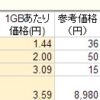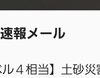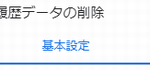壊れたノートPCからSSDを取り出して別のPCで使う
古いノートPCの電源が入らなくなり、点検したところマザーボードの故障と判断。デスクトップPCと違って、ノートPCは修理費と手間がかかりすぎるのでマザーボード故障だと廃棄が合理的です。
ノートPCで手軽に流用できるパーツはHDD、SSD、ACアダプタ、RAM。
内蔵SSDを取り出してケースに入れる
ノートPCの底面パネルを外した状態。右側のネジを回している部品がSSD

取り外したたSSD 128GB

今となっては珍しいmSATAドライブ使われています。小型ストレージ規格として一時は人気でしたがすぐにより小さく、高速なNVMe規格が登場して短命に終わっています。
mSATAはデスクトップPCの内蔵にしたり外部ドライブとしては使いにくいため、汎用性の有る2.5インチSATAに変換します。
お手頃価格で購入できるPCパーツは中華系の商品が多いため、返品が簡単なamazonでの購入がベスト。amazonで「mSATA 変換 ケース」と検索。
変換ケースの価格は1,000円~1,500円程度です。
ここで問題は、128GBの新品SSDが2,000~3,000円で買えること。mSATAの変換ケース価格との差額は1,500円ほどです。新品と中古のSSD価格差が小さすぎて、流用するメリットが殆どありません。
用途を検討した結果、mSATAを使ったノートPCの点検を頼まれることが今後もありそうな事、その際に不具合の点検ツールとして持っておくと便利だろうということでmSATA変換ケースを注文しました。
| ELUTENG mSATA SSDケース
選択理由
|
届いたケースの構成部品

基板にmSATA SSDを取り付け

ケースを組み立て後PCに接続。ReadWriteを行い、動作に問題ないことを確認しました
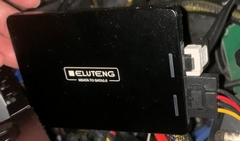
仮想環境用として使う
現在デスクトップPCで256GB SSDを2つのパーティションに切り分けて、Cドライブ起動用と、VMware(仮想環境)の2ドライブとしています。
VMwareの動作はストレージの速度の影響を受けるため、常用する仮想環境ならHDDよりもSSDで動かすのが快適。
最近、VMwareのゲストで使っているWindows10でプロファイルを多数作成したためSSDの容量が不足気味。今回の128GB SSDをVMware専用とすることで、将来的に容量不足を心配せずに使おうという目論見。
元々複数パーティションに区切られていたmSATA SSDだったので、DOSコマンドの「diskpart」を使ってパーティションを1つにします。
ディスク1(119GB)を選択して
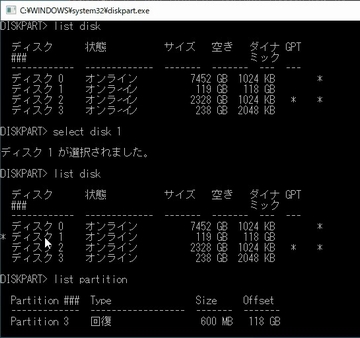
partition3の回復パーティションを削除

SSDをフォーマット後に、VMwareの環境をまるごとコピー。Vmwareの設定でHDDの容量を拡張。AOMEI Partition Assistant (無料)でパーティションを操作し最適化しました
節約にはならない
なんだかんだで作業だけでも3時間くらいはかかっています。パーツ注文等も含めればもっと時間を消費しているわけで、作業時間を労働とすると大赤字です。
ちなみに、SSD 128GBの価格は2013年当時12,000円~13,000円程度でした。SSDは2018年から価格が急落し現在は2,000円~3,000円で落ち着いています。半導体不足で主要半導体は値上がりが続いていますが、SSDは少し特殊でCPU系の主要半導体不足でNAND需要が伸びず価格変動は小さめ。
1TBのSSDは1万円程度で買えます。PCのミドルユーザーまでならHDDは不要でSSDだけで十分な時代になりました。中古パーツをいじって時間を無駄にするよりも、新品パーツを使って快適にロスなくアップグレードするのがおすすめです。